
‘hoe te antwoorden op antwoorden op Tumblr’ – is een van de meest gestelde vragen van nieuwe Tumblr gebruikers. Geloof het of niet, we begrijpen je pijn. Gelukkig voor jou hebben we antwoorden op deze vraag. Dus als u meer over dit wilt leren, kunt u blijven lezen van dit bericht.
Tumblr staat bekend als een van de populairste microblogplatforms ter wereld. Miljoenen mensen gebruiken het dagelijks. En jij bent misschien een van hen die van Tumblr houdt.
dit platform werkt bijna zoals veel andere bekende sociale media sites. U kunt houden, commentaar, post inhoud op Tumblr. Nieuwe gebruikers lijken echter moeite te hebben om te antwoorden op reptielen van andere gebruikers.
we hebben deze klacht van onze lezers zo vaak ontvangen dat we een lijst van oplossingen voor dit probleem hebben samengesteld.
In dit bericht laten we u weten of u kunt reageren op Tumblr ’s antwoorden en zien hoe u kunt reageren op Tumblr’ s antwoorden. Tegelijkertijd zullen we ook enkele tips delen over het becommentariëren / beantwoorden van Tumblr.
dus laten we ter zake komen…
kunt u antwoorden op de antwoorden op Tumblr?
eerlijk gezegd, Er is geen ‘antwoord’ knop naast de antwoorden op Tumblr net als andere sociale media sites. Dat betekent dat Tumblr het beantwoorden van antwoorden officieel niet ondersteunt. U kunt echter reageren of reageren op een bericht op Tumblr.
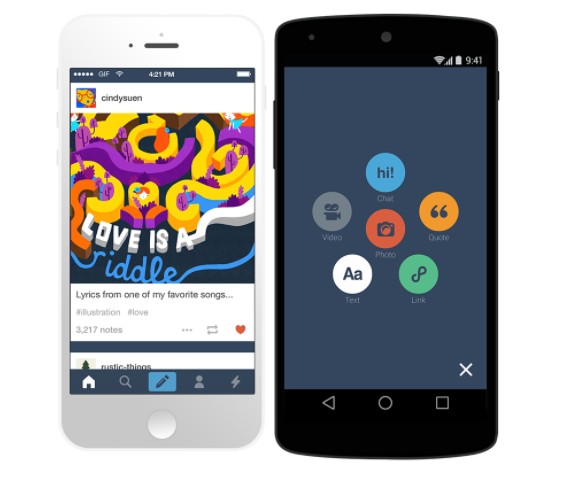
dus, wat kun je doen als je niet officieel kunt antwoorden op antwoorden op Tumblr? Interessant, we hebben een aantal tips en trucs voor u. En u kunt deze trucs gebruiken als tijdelijke oplossingen om te antwoorden op antwoorden op Tumblr.
in de volgende sectie zullen we al deze methoden één voor één Delen. Hier gaan we …
Tutorial over hoe te antwoorden op antwoorden op Tumblr
Methode #1 Gebruik de ‘@’ truc
zoals u normaal Weet, zullen er geen antwoordknoppen zijn onder een antwoord op Tumblr. Zo, u kunt liever een reactie achterlaten op dat bericht met vermelding van die persoon die u wilt antwoorden. Natuurlijk, de andere persoon moet reacties op hun Tumblr berichten in de eerste plaats toestaan.
typ nu eenvoudig uw commentaar in het tekstvak. En nadat je de reactie hebt geschreven, voeg een @ en hun gebruikersnaam toe aan de reactie.
bijvoorbeeld, als u wilt antwoorden met ‘This is a reply to a person that has the username ’tumblruser’. Dan zou je reactie er zo uitzien – ‘This is a reply @tumblruser’.
natuurlijk, afhankelijk van de gebruikersnaam van de persoon die u wilt antwoorden, moet u de gebruikersnaam wijzigen na de ‘@’ wanneer u commentaar geeft.
Methode # 2 kopieer en plak het antwoord
gewoonlijk kunt u antwoorden met behulp van de methode die we hierboven hebben uitgelegd. Echter, als je meer trucs wilt leren, dan is de 2e truc hier voor u.
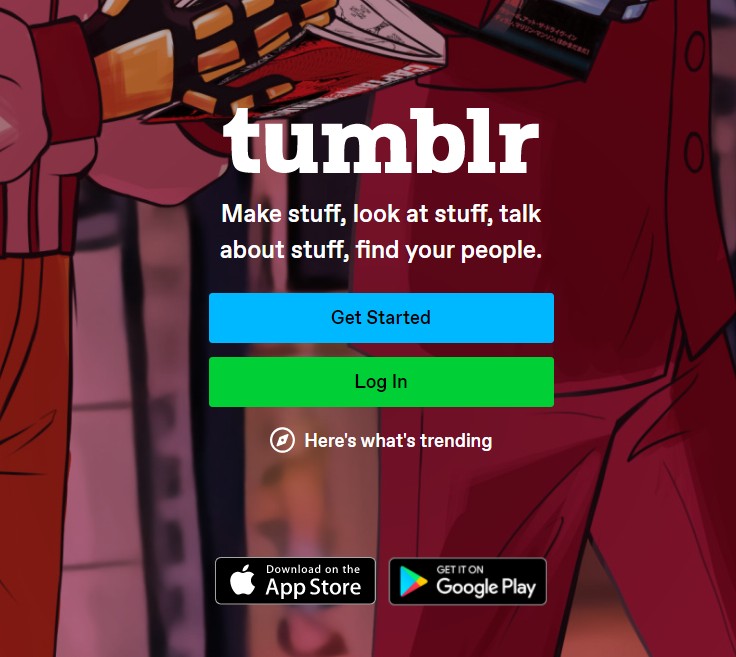
in deze methode delen we een andere oplossing voor het beantwoorden van antwoorden op Tumblr. Deze keer moet je echter je ‘Copy/Paste’ charisma gebruiken. Eens kijken waar we het over hebben…
te volgen stappen
- ga eerst naar uw dashboard en scroll naar beneden totdat u de melding over het antwoord vindt.
- vanaf die kennisgeving moet u de volledige tekst van die kennisgeving kopiëren. Typisch, het moet zijn als ‘Gebruikersnaam geantwoord op uw bericht…’ en het antwoord zou er ook zijn. U moet de kennisgeving en het antwoord ook kopiëren; alles over die kennisgeving.
- nu moet u de tekst die u zojuist hebt gekopieerd in een nieuw tekstbericht plakken.
- vervolgens moet u het formatteren. In veel gevallen moet u spaties toevoegen of verwijderen.
- typ op dit punt uw antwoord onder de tekst die u nu hebt geplakt.
- hier moet u het blockquote gedeelte uit de tekst verwijderen. Om dat te doen, eerste, selecteer het nieuwe antwoord dat u zojuist hebt getypt. Schakel vervolgens de optie ‘Block quote’ uit de opmaakbalk.
- tot slot, Klik/Tik op de ‘Post’ knop aan de onderkant van het scherm om te antwoorden op dat antwoord.
Methode # 3 Gebruik de’ Screenshot ‘ Truc
de derde methode op onze lijst is ook een andere oplossing voor het beantwoorden van antwoorden op Tumblr. In dit geval moet u bekend zijn met het maken van screenshots op uw PC/smartphone.
laten we zeggen dat je weet hoe je screenshots te nemen op het apparaat dat u Tumblr gebruikt op.
maak dus eerst een screenshot van het antwoord waarop u vervolgens zult antwoorden. U kunt 3rd-party software gebruiken voor het nemen van screenshots op een PC. Of u kunt de ingebouwde Snip-functie van Windows gebruiken.
ook zou u op smartphones standaard schermafbeeldingen kunnen maken. Zo niet, u kunt installeren 3rd-party apps voor uw smartphone om screenshots te nemen en.
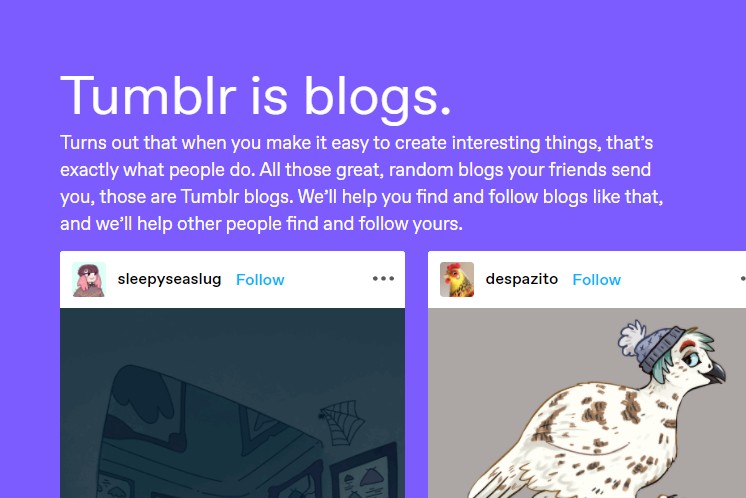
nadat u de screenshot van het antwoord hebt genomen, hoeft u alleen maar een nieuwe foto post op Tumblr met uw antwoord te maken. Dat is het. U hebt geantwoord op het specifieke antwoord op Tumblr.
Methode # 4 Gebruik de xkit-extensie
Dit is een beetje geavanceerde methode. Dus, als je niet tech-savvy, kunt u dit overslaan. Maar als u meer trucs wilt leren van het beantwoorden van antwoorden op Tumblr en als u een tool wilt gebruiken die uw tumblr-gebruikerservaring naar een nieuwe hoogte brengt, dan kunt u dit deel van de post controleren.
In deze sectie zullen we u kennis laten maken met een extensie genaamd ‘XKit’. U kunt het downloaden vanaf hier. Dit is de nieuwe xkit extensie.
deze pagina bevat alle informatie en instructies over het gebruik van deze extensie. Het zou het beste zijn om de ‘One-Click Reply’ optie van de xkit-extensie te gebruiken om de optie van het beantwoorden van antwoorden in te schakelen.
nogmaals, we waarschuwen u dat deze methode voor sommigen van u een beetje ingewikkeld kan zijn. Maar zodra u bekend bent met de extensie, u in staat om deze extensie te gebruiken op vele manieren zal zijn. En, zult u een’ Power Tumblr ‘ gebruiker.
Methode # 5 antwoorden op Tumblr
omdat u weet dat er geen ‘antwoord’ knop in Tumblr is als het gaat om het beantwoorden van andere antwoorden.
u kunt echter normale antwoorden toevoegen aan berichten op Tumblr. Als u wilt reageren op een bericht, moet u klikken/tik op het pictogram dat eruit ziet als een tekstballon. U vindt het onderaan de post.
nadat u op het tekstballon-pictogram hebt getikt, verschijnt er een tekstvak op het scherm. Dus Typ uw antwoord en tik op de’ Antwoord ‘ knop. Daarbij wordt uw antwoord Onder dat bericht geplaatst en wordt de andere gebruiker hiervan op de hoogte gesteld.
nu heeft de functie ‘antwoorden’ enkele beperkingen:
- een antwoord mag niet meer dan 475 tekens bevatten.
- u kunt antwoorden op reblogs, originele berichten en zelfs uw berichten.
- u kunt op geen enkele manier antwoorden vanaf de openbare URL van het blog. Je moet op het dashboard staan om te antwoorden.
- er zijn 3 niveaus van wie wel en niet kan antwoorden op uw berichten, zoals ‘Most inclusive’, ‘Less inclusive’en’ Least inclusive’.
mogelijk vindt u het tekstballon-pictogram niet op sommige berichten. Dat betekent dat je niet kunt antwoorden op hun blogs. Waarom? Er kunnen een paar redenen voor deze kwestie.
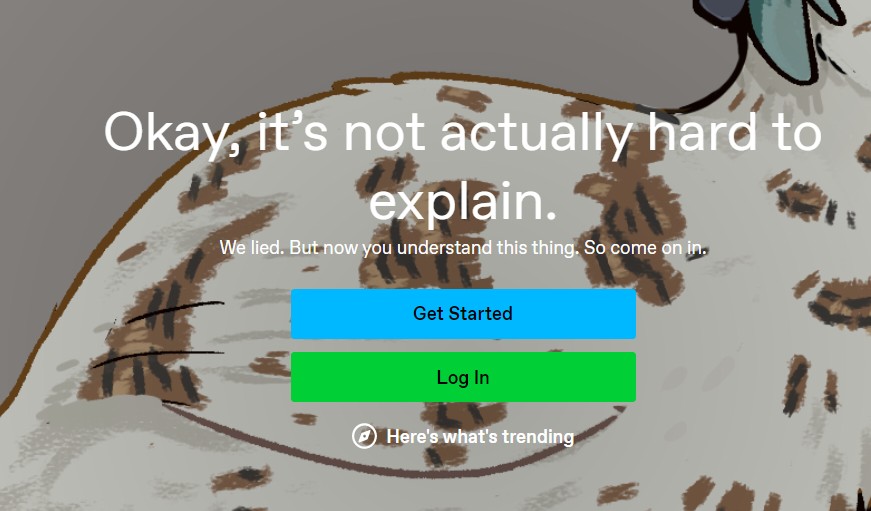
Ten eerste, die gebruiker zou niet hebben ingeschakeld ‘antwoord’ op hun berichten in de eerste plaats. Of het kan zijn dat de gebruiker je niet volgt.
ook kunt u alleen reageren op een blog als u het langer dan 2 weken volgt (afhankelijk van hun privacy-instellingen). Anders moeten u en die gebruiker elkaar minstens een week volgen.
dit alles hangt af van de privacy-instellingen voor’ Antwoord ‘ die door de specifieke gebruiker zijn ingesteld.
vergeet niet, we hebben gesproken over 3 niveaus van wie kan en kan niet reageren op uw berichten hierboven? Dit is de reden waarom u het ’tekstballon’ – pictogram in sommige gevallen niet kunt zien.
methode # 6 commentaar geven op Tumblr
gewoonlijk kunt u de commentaarfunctie toevoegen aan Tumblr. Echter, voor deze, moet u gebruik maken van de ‘Disqus’ commentaar systeem om uw Tumblr blog.
in feite beveelt Tumblr het officieel aan. Meestal is het onmogelijk om commentaar aan te zetten zonder het Disqus of een ander systeem toe te voegen aan de sjabloon.
methode # 7 vragen beantwoorden op Tumblr
u kunt vragen stellen op Tumblr met de gebruikelijke berichten. Dan kunnen de andere gebruikers uw vraag beantwoorden.
als een persoon zulke berichten van het type ‘vraag’ heeft geplaatst, kunt u proberen die vraag te beantwoorden door de onderstaande stappen te volgen.
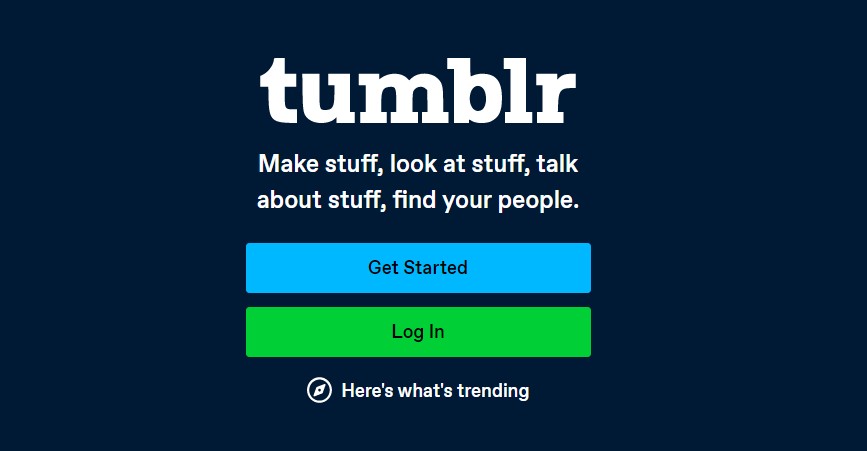
stappen te volgen
- klik of tik op de tekst geplaatst onder de ‘vraag’ type bericht.
- nu kunt u het antwoord op de vraag typen Als u dat Weet.
- tot slot, Klik/Tik op de ‘Antwoord’ knop om de vraag te beantwoorden
nu zijn er een paar dingen die je moet onthouden over het beantwoorden van vragen op Tumblr.
- de gebruiker die de vraag heeft geplaatst, moet antwoorden op de eerste pagina inschakelen. Anders zult u het tekstveld om de vraag te beantwoorden niet beantwoorden of niet vinden.
- elk antwoord kan slechts 140 tekens bevatten op Tumblr.
- als u de vraag hebt beantwoord terwijl u bent ingelogd op uw Tumblr-account, dan geeft dit aan dat het antwoord afkomstig is van uw primaire blog.
- als u niet bent ingelogd, moet u in de meeste gevallen uw naam en e-mailadres achterlaten.
concluderende gedachten
Tumblr heeft momenteel meer dan 350 miljoen actieve gebruikers. Natuurlijk, Facebook of Instagram heeft het niet zo populair als Facebook of Instagram. Maar het heeft een trouwe fanschare. Mensen als Tumblr vanwege zijn uniciteit.
dit is niet uw typische social media platform. U hebt bijvoorbeeld gezien dat er geen ‘antwoord’ – optie is voor het beantwoorden van antwoorden. Aan de andere kant, kunt u zien dat de meeste andere sociale media sites het beantwoorden van antwoorden toestaan.
misschien zal Tumblr in de nabije toekomst ook deze functie toevoegen. Maar tot dan, moet u de oplossingen die we hierboven hebben gedeeld gebruiken.
dit zijn enkele van de beste manieren waarop u kunt reageren op antwoorden op Tumblr. We hopen dat dit bericht Uw ervaring met Tumblr zal verbeteren! En, je in staat om te antwoorden op antwoorden op Tumblr gemakkelijk zal zijn.